당신이 의지한다면 mklink 기호를 작성하는 Windows 명령 행 유틸리티파일과 폴더에 대한 링크를 제공하지만 실망스럽게 피곤한 / D, / H 및 / J 스위치를 사용하여 심볼릭 링크, 하드 링크 및 폴더 접합을 만드는 것을 싫어하는 경우 심 링커 (일명 Symbolic Link Creator)는 GUI의 대안입니다. mklink 파일과 폴더를 만들 수있는 유틸리티널리 사용되는 세 가지 링크 유형, 기호 링크, 하드 링크 및 디렉토리 접합에 대한 기호 링크. 이전에 이러한 파일 및 폴더 링크에 대해 들어 본 적이없는 사용자는 각 링크 유형에 대한 간략한 소개를 읽으십시오.
일반적으로 symlink라고하는 기호 파일 링크는한 가지 큰 차이점이있는 Windows 바로 가기와 같습니다. 파일 시스템에 자체적으로 등록되므로 디스크 공간을 차지하지 않지만 단축키는 일반적으로 디스크에서 1KB를 사용합니다. 심볼릭 링크가 삭제되면 파일 시스템에서 사용자의 요청을 대상 위치로 리디렉션하기 위해 사용하는 포인터 만 제거됩니다. 다음을 사용하여 파일 심볼릭 링크를 만들 수 있습니다 mklink CMD 도구에서 / D 스위치를 사용하여 명령 (스위치 없음) 및 폴더 symlink를 사용하십시오.
이론적으로 하드 링크는 파일 및원본 파일이 삭제 된 경우에도 유지하기 위해 연결된 데이터를 복제합니다. / H mklink 명령 스위치를 사용하면 Windows에서 파일에 대한 하드 링크를 만들 수 있습니다. 원본 파일의 변경 사항은 링크 된 파일에 반영됩니다. 그러나 원본 파일을 삭제해도 연결된 파일은 제거되지 않습니다.
폴더에 대한 하드 링크를 원할 경우 / J는익숙한; 파일 하드 링크처럼 작동하는 폴더 접합을 만듭니다. 디렉토리 정션은 폴더 바로 가기와 매우 유사하지만 실제로는 다릅니다. 대상 폴더에 대한 포인터 역할을하는 Windows 셸 바로 가기에 비해 디렉토리 접합의 장점은 디렉토리 정션을 사용하여 폴더 내에서 파일에 액세스 할 수 있고 Windows 탐색기와 명령 프롬프트에서 모두 액세스 할 수 있다는 것입니다.
폴더 또는 파일에 대한 심볼릭 링크를 만들려면 심볼릭 링크 유형. 유형에 따라 소스를 입력하고대상 위치. 예를 들어, 파일 심볼릭 링크를 만들려면 링크를 저장할 폴더의 전체 경로와 링크 이름을 입력하십시오. 이제 연결할 파일을 지정하십시오. 완료되면 링크 유형을 선택하십시오. 심볼릭 링크 또는 하드 링크.

클릭 링크 만들기 정의 된 대상 위치에 링크를 만듭니다. 마찬가지로 필요한 위치에 다른 유형의 파일 및 폴더 심볼릭 링크를 만들 수 있습니다.

폴더에 대한 하드 링크를 만들거나 호환되지 않는 경로를 지정하려고하면 symlinker에 오류 및 경고가 표시되지 않습니다 대상 폴더 입력 필드. Windows XP, Windows Vista 및 Windows 7에서 작동하는 오픈 소스 응용 프로그램입니다.
symlinker 다운로드






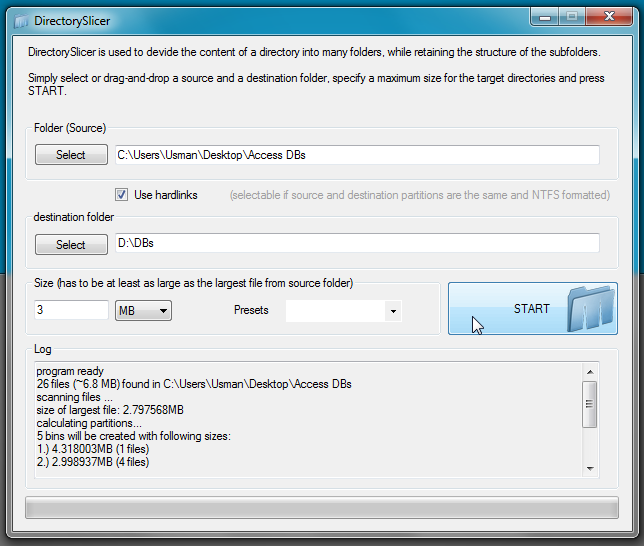





코멘트